Для студентов группы 1ТОРА-19 на 18.11.2021 г.
Выполнить до 22.11.2021г.
Адрес обратной связи для студентов
Электронная почта преподавателя: viktor-lebedintsev@mail.ru
Страница ВК: Виктор Лебединцев
Задание:
1. Прочитать теоретический материал.
2. Ответить на контрольные вопросы, приведенные в конце лекции.
3. Ответы оформить в текстовом редакторе Word и прислать их мне на
электронный адрес viktor-lebedintsev@ mail.ru или ВКонтакт.
Лекция
Тема: «Работа с документами в программе MS Visio»
План
I. Создание, открытие и сохранение документов в MS Visio
II. Работа со страницами документов
III. Слои
IV. Предварительный просмотр и печать документов
I. Создание, открытие и сохранение документов в MS Visio
I.1. Открытие документов
Существует много типов схем Visio, но для создания практически всех документов можно воспользоваться шаблонами.
В Visio представлено множество шаблонов схем и тысячи фигур, одни из которых – простые, а другие – довольно сложные. Каждый шаблон предназначен для конкретных целей, самый простой способ получить сведения о шаблонах и их назначении — воспользоваться окном Категории шаблонов.
Для создания нового документа Visio выполните указанные действия.
1. На вкладке Файл выберите команду Создать (рис. 1).
2. В разделе Выберите шаблон выполните:
· чтобы использовать один из встроенных шаблонов, в разделе Категории шаблонов выберите нужную категорию и шаблон, а затем нажмите кнопку Создать;
· чтобы использовать ранее созданный шаблон, в разделе Другие способы приступить к работе выберите пункт Из существующего документа, перейдите к нужному файлу и нажмите кнопку Создать новый;
· чтобы найти шаблон на сайте Office.com, в разделе Другие способы приступить к работе выберите пункт Шаблоны Office.com, затем – нужный шаблон и нажмите кнопку Загрузить, чтобы загрузить шаблон с сайта Office.com на компьютер.
Когда откроется шаблон схемы, большая часть пространства будет занята пустой страницей схемы. Рядом будет находиться окно Фигуры, содержащее различные наборы элементов с фигурами.
Программа Visio называет новый документ как Документ N, где N – это порядковый номер, который увеличивается на единицу для каждого нового документа, создаваемого в одном сеансе работы с Visio.
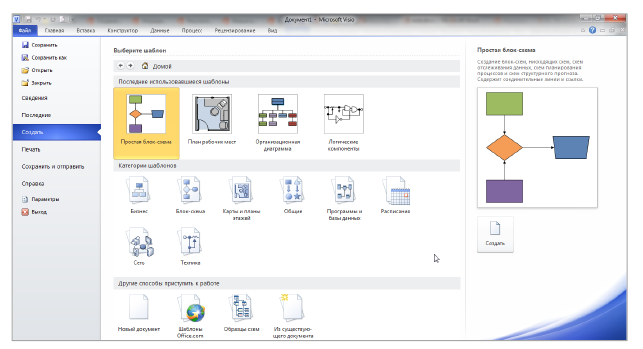
Рис.1. Создание нового документа Visio
Создание новой схемы из схемы-образца
Кроме шаблонов,MS Visio 2010 включает 5 готовых схем-образцов, которые могут использоваться в качестве основы для создания собственных схем. Каждая такая схема включает фигуры, текст и данные на одной или нескольких страницах.
Для создания новой схемы из одной из схем-образцов в Visio 2010 выполните следующие действия.
1. На вкладке Файл выберите команду Создать.
2. В разделе Другие способы приступить к работе выберите пункт Образцы схем. На панели в центре отображаются имена и эскизы 5 образцов схем. На панели справа отображается информация о выбранном образце схемы и кнопка с названием Открыть образцы данных
(рис. 2).
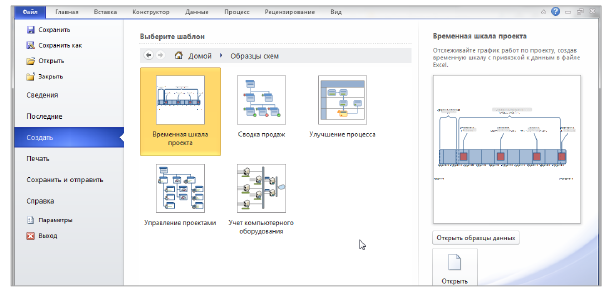
Рис.2.
3. Выберите нужный образец, причём программа откроет не документ-образец, а создаст новую схему на его основе и назовёт его Документ 1.
Если вы работаете в редакции Visio Профессиональный или Премиум и у вас отображается окно Внешние данные, на вкладке Данные в группе Показать или скрыть снимите флажок Окно внешних данных, чтобы скрыть это окно. Если вы работаете в редакции Visio Стандартный, то окно Внешние данные отображено не будет.
Помимо создания новой схемы из 5 образцов, поставляемых вместе с Visio, версия 2010 также позволяет создать новую схему из любой существующей схемы. Это даёт возможность создать схему, начав с существующего содержимого и зная, что любые изменения не повлияют на оригинальную схему.
I.2 Открытие документов
Для продолжения работы с ранее созданным документом, необходимо открыть соответствующий файл. Сделать это можно несколькими способами, самый простой из которых – дважды щёлкнуть левой кнопкой мыши на значке файла в окне Проводника Windows. При этом автоматически запустится Microsoft Visio, а указанный документ будет открыт в нём для редактирования.
Если приложение Visio уже запущено и готово к работе, то открыть существующий документ можно при помощи команды Открыть на вкладке Файл. Кнопка Открыть диалогового окна Открыть снабжена меню, команды которого позволяют выбрать режим работы с документом (рис. 3).
Кроме того, открыть недавно использовавшиеся документы можно командой Последние на вкладке Файл.
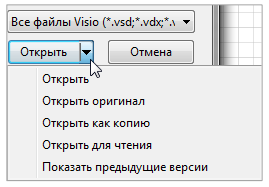
Рис. 3. Меню кнопки Открыть
Открытие файлов других типов в Visio
Visio позволяет открывать файлы разных форматов. По умолчанию в окне Открытие документа отображаются только файлы Visio (*.vsd, *.vdx, *.vdw и т.д.). Чтобы открыть файл другого формата, щёлкните по кнопке, на которой указан тип открываемых файлов, и выберите необходимый форма или режим Все файлы.
Приложение Visio может также открывать файлы в форматах .dwg или *.dxf, широко используемых в таких приложениях как AutoCAD. При этом, открывая файлы *.dwg или *.dxf в Visio, открываем не просто статичный рисунок, а полноценный динамический изменяемый чертёж.